■概要
Jotformで収集したフォームの回答を、手動でKlaviyoに転記する作業に手間を感じていませんか?また、回答内容をもとにした顧客情報の分析や管理が非効率になっているケースも少なくありません。
このワークフローは、JotformとKlaviyoをAIと連携させることで、フォームが送信された際に回答内容をAIが自動で分析し、その結果をもとにKlaviyoへプロフィールを自動で作成・追加します。手作業によるデータ入力をなくし、顧客管理を効率化することが可能です。
■このテンプレートをおすすめする方
■このテンプレートを使うメリット
■フローボットの流れ
※「トリガー」:フロー起動のきっかけとなるアクション、「オペレーション」:トリガー起動後、フロー内で処理を行うアクション
■このワークフローのカスタムポイント
■注意事項

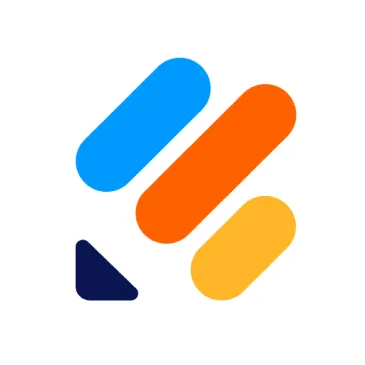

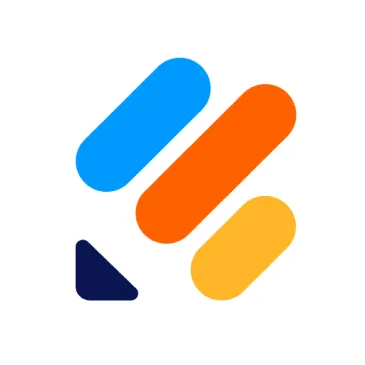

 フォームが送信されたら
フォームが送信されたら
 メールが開封されたら(Webhook)
メールが開封されたら(Webhook)
 プロフィールが作成されたら
プロフィールが作成されたら
 プロフィールが更新されたら
プロフィールが更新されたら
 メールがクリックされたら(Webhook)
メールがクリックされたら(Webhook)
 メールがバウンスとなったら(Webhook)
メールがバウンスとなったら(Webhook)
 サイト上でアクティブとなったら(Webhook)
サイト上でアクティブとなったら(Webhook)
 SMSがクリックされたら(Webhook)
SMSがクリックされたら(Webhook)
 SMSが送信されたら(Webhook)
SMSが送信されたら(Webhook)
 SMSを受信したら(Webhook)
SMSを受信したら(Webhook)
 指定したリストにプロフィールが追加されたら
指定したリストにプロフィールが追加されたら
 最新の回答を取得する
最新の回答を取得する
 回答の一覧を取得する
回答の一覧を取得する
 回答を削除する
回答を削除する
 フォームの質問一覧を取得する
フォームの質問一覧を取得する
 レポートの一覧を取得する
レポートの一覧を取得する
 レポートを作成する
レポートを作成する
 特定の回答を取得する
特定の回答を取得する
 リストにプロフィールを追加
リストにプロフィールを追加
 プロフィールを作成
プロフィールを作成
 プロフィールを取得
プロフィールを取得
 プロフィールを更新
プロフィールを更新
 プロフィールを購読登録
プロフィールを購読登録
 プロフィールの購読解除
プロフィールの購読解除
 リストからプロフィールを削除
リストからプロフィールを削除
 リストを作成
リストを作成
 キャンペーン分析データを取得
キャンペーン分析データを取得
 キャンペーン送信ジョブを作成
キャンペーン送信ジョブを作成
 プロフィールを検索
プロフィールを検索
 フォームが送信されたら
フォームが送信されたら 最新の回答を取得する
最新の回答を取得する 回答の一覧を取得する
回答の一覧を取得する 回答を削除する
回答を削除する フォームの質問一覧を取得する
フォームの質問一覧を取得する レポートの一覧を取得する
レポートの一覧を取得する レポートを作成する
レポートを作成する 特定の回答を取得する
特定の回答を取得する メールが開封されたら(Webhook)
メールが開封されたら(Webhook) プロフィールが作成されたら
プロフィールが作成されたら プロフィールが更新されたら
プロフィールが更新されたら メールがクリックされたら(Webhook)
メールがクリックされたら(Webhook) メールがバウンスとなったら(Webhook)
メールがバウンスとなったら(Webhook) サイト上でアクティブとなったら(Webhook)
サイト上でアクティブとなったら(Webhook) SMSがクリックされたら(Webhook)
SMSがクリックされたら(Webhook) SMSが送信されたら(Webhook)
SMSが送信されたら(Webhook) SMSを受信したら(Webhook)
SMSを受信したら(Webhook) 指定したリストにプロフィールが追加されたら
指定したリストにプロフィールが追加されたら リストにプロフィールを追加
リストにプロフィールを追加 プロフィールを作成
プロフィールを作成 プロフィールを取得
プロフィールを取得 プロフィールを更新
プロフィールを更新 プロフィールを購読登録
プロフィールを購読登録 プロフィールの購読解除
プロフィールの購読解除 リストからプロフィールを削除
リストからプロフィールを削除 リストを作成
リストを作成 キャンペーン分析データを取得
キャンペーン分析データを取得 キャンペーン送信ジョブを作成
キャンペーン送信ジョブを作成 プロフィールを検索
プロフィールを検索 リストを検索
リストを検索 Webhookの削除
Webhookの削除 イベントの作成
イベントの作成